Jak na Dual Boot Windows 8 a Windows 7
Pokud chcete vyzkoušet Windows 8 ConsumerNáhled, ale nemáte další stroj, máte několik možností. Můžete jej nainstalovat na virtuální stroj nebo nastavit duální spouštěcí systém. Zde je návod, jak systém Windows 7 připravit a duálně ho spustit se systémem Windows 8.
Pokud nemáte výkonný systémstačí spustit virtuální stroj (VM), duální bootování je dobrá volba. Také, když běží Windows 8 na VM funguje, nic bije spuštění na fyzickém hardwaru.
Přidejte oddíl Windows 8
Protože již máte v systému Windows 7 spuštěn, je třeba vytvořit oddíl pro Windows 8. Klepněte na Start, pravým tlačítkem myši na Počítač a vyberte Vlastnosti.

Otevře se obrazovka Správa počítače. V části Úložiště klikněte na Správa disků. Zobrazí se vaše místní jednotka (C :). Klikněte pravým tlačítkem na (C :) jednotku a klikněte na Zmenšit svazek.
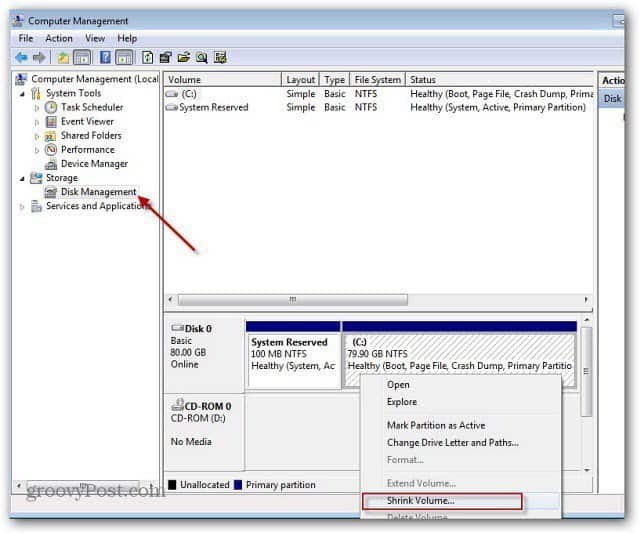
Počkejte, než systém požádá disk o místo, které je k dispozici, aby se zmenšilo.
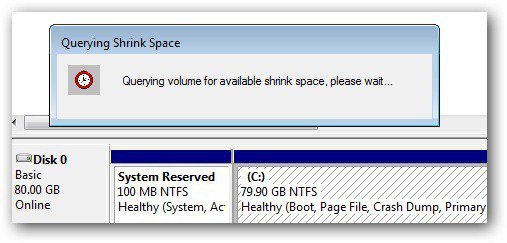
Dále získáte sadu výsledků dotazujsou uvedeny v megabajtech. Zde můžete vidět celkovou velikost jednotky, velikost zmenšeného prostoru a celkovou velikost po zmenšení objemu. Zde budu zmenšovat disk o 20 GB, abych nainstaloval Windows 8.
Minimální velikost pro Windows 8 Consumer Preview je 16 GB pro 32bitovou verzi a 20 GB pro 64bitovou verzi. Po zadání hodnoty klikněte na Zmenšit.
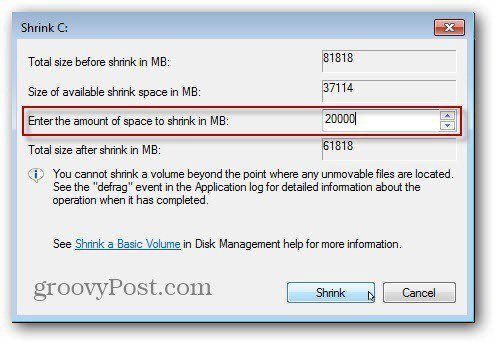
Po několika minutách uvidíte nový oddíl nepřiděleného prostoru. Klikněte na něj pravým tlačítkem a vyberte Nový jednoduchý svazek.
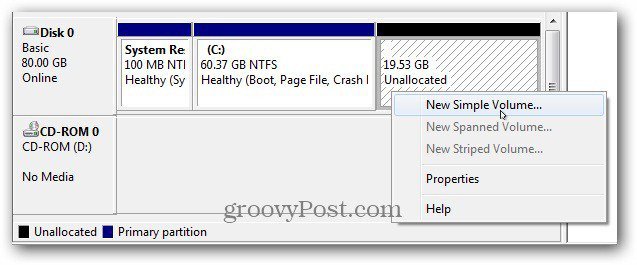
Další práce si prohlédněte Průvodce novým jednoduchým svazkem.
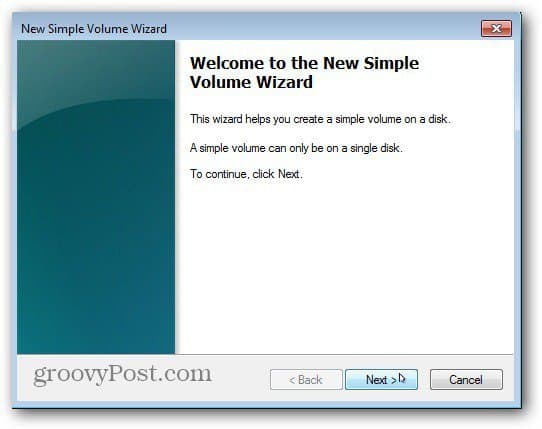
Ověřte velikost svazku a klikněte na Další.
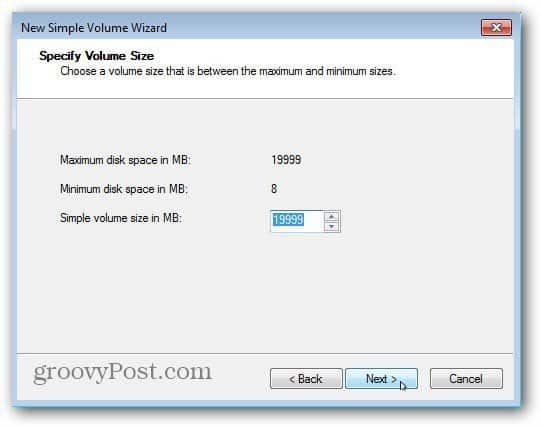
Nyní přiřaďte písmeno jednotky pro oddíl Windows 8.
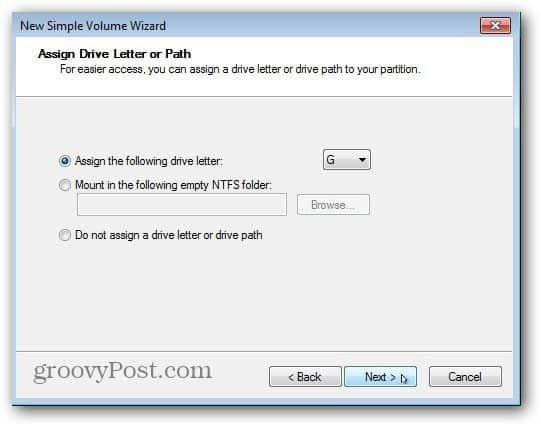
Další krok umožňuje formátování svazku. Můžete pouze ponechat výchozí hodnoty. Možná budete chtít pojmenovat oddíl v poli Volume Label.
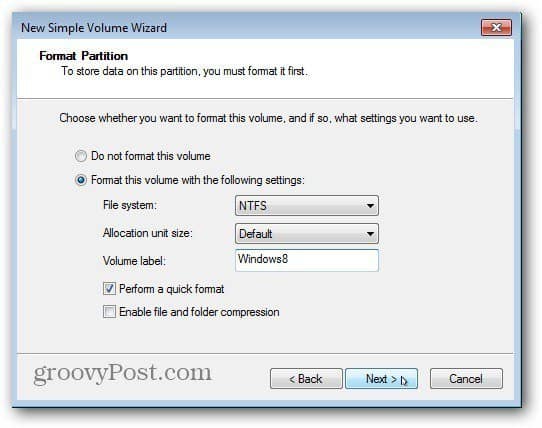
Klepnutím na tlačítko Dokončit dokončete Průvodce novým jednoduchým svazkem.
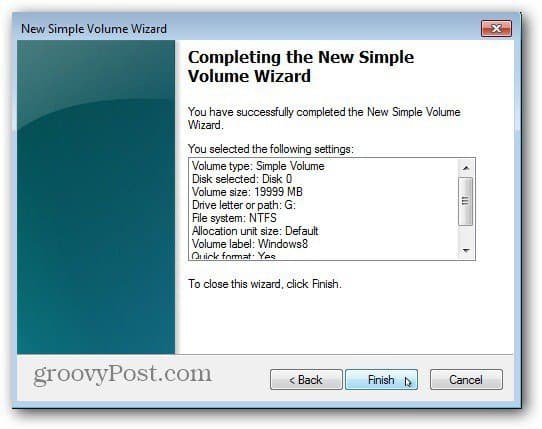
Systém zformátuje oddíl, vytvořípísmeno jednotky a název svazku, který jste vybrali. Pokud máte povoleno automatické přehrávání, objeví se. Samozřejmě v tom nic není, protože je to čistý oddíl. Nyní ukončete správu disků.
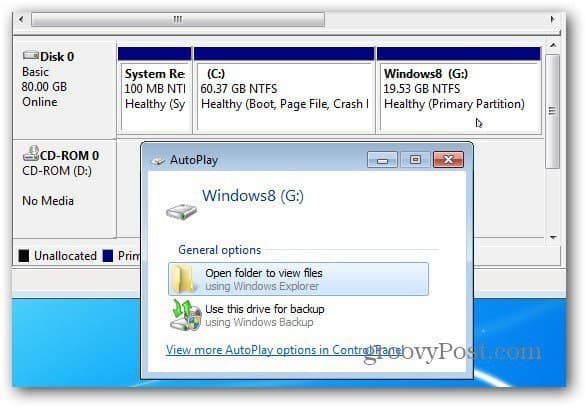
Nainstalujte Windows 8 Consumer Preview
Nyní jste připraveni nainstalovat Windows 8. Stáhněte si ISO z webu společnosti Microsoft, pokud jste tak již neučinili. Poté vypálte systém Windows 8 ISO na DVD nebo vytvořte spouštěcí jednotku USB.
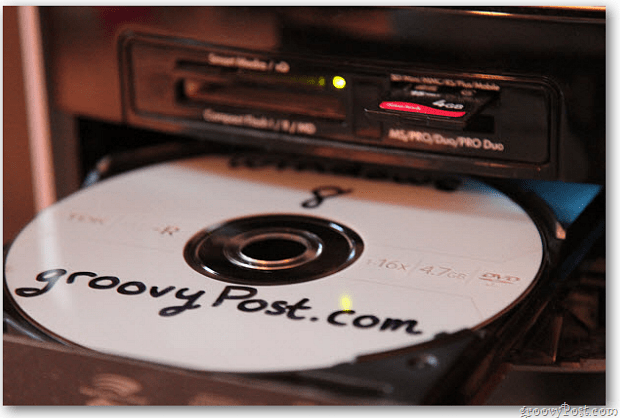
Spusťte systém z disku DVD nebo USB systému Windows 8flash disk pro zahájení instalace. Jakmile se zobrazí obrazovka Install Type, vyberte Custom. To se liší od čisté instalace systému Windows 8 na nové jednotce nebo instalace upgradu přes web.
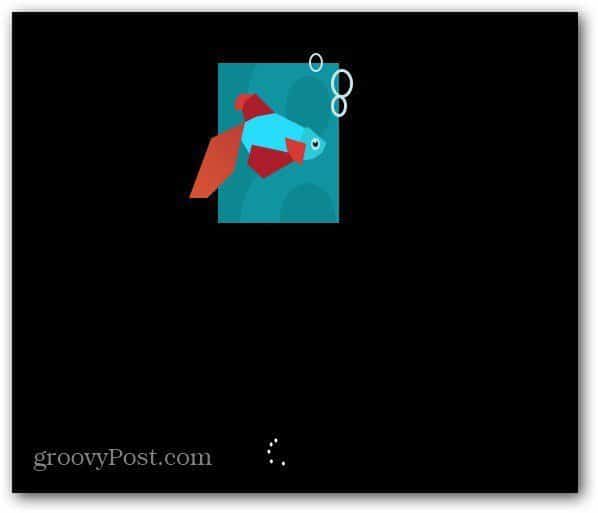
Projděte se průvodcem instalací a až se dostanete na obrazovku Typ instalace, vyberte možnost Vlastní. Jedná se o čistou instalaci na nový oddíl, nikoli upgrade.
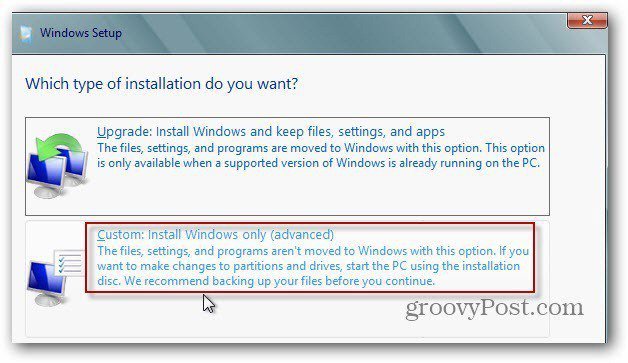
Ve výše uvedených krocích vyberte jednotku, kterou jste právě vytvořili oddíl pro Windows 8. V mém případě jsem vytvořil 20 GB oddíl s názvem Windows8, abych ho snadno našel.
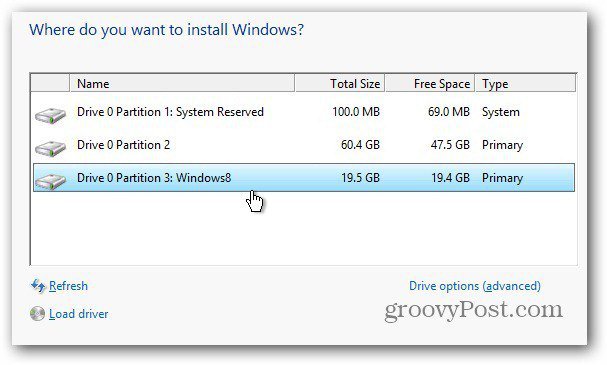
Windows 8 spustí instalaci jako obvykle.
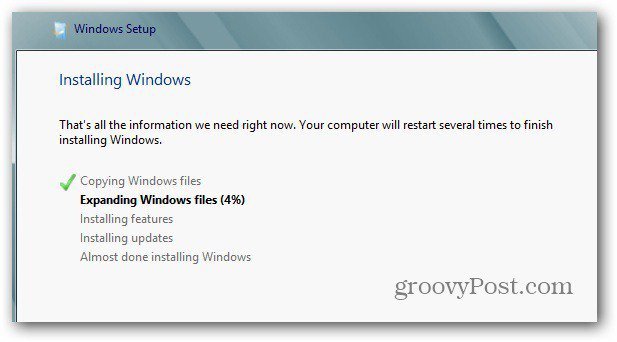
Po každém restartu získáte na úvodní obrazovce volbu mezi Windows 8 a Windows 7. Pokud vám chybí a nic nevyberete, spustí se ve výchozím nastavení do Windows 8 po 30 sekundách.
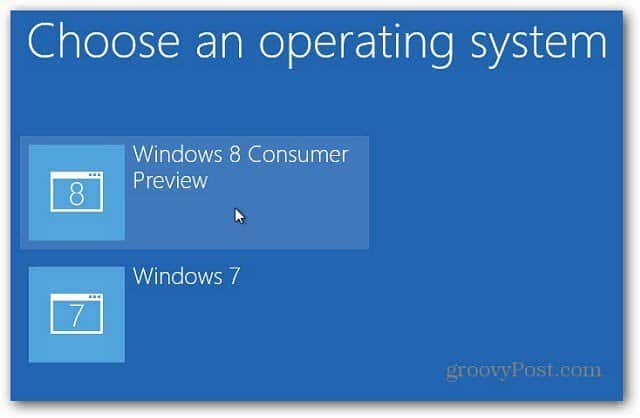
Poté dokončete nastavení zbývajících nastavení systému Windows 8 a přihlaste se.
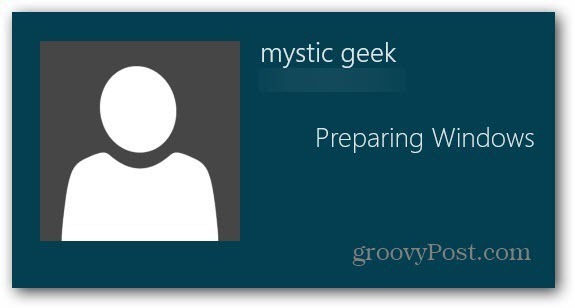
Tady máš! Nyní máte svůj duální spouštěcí systém se systémem Windows 7 a Windows 8.
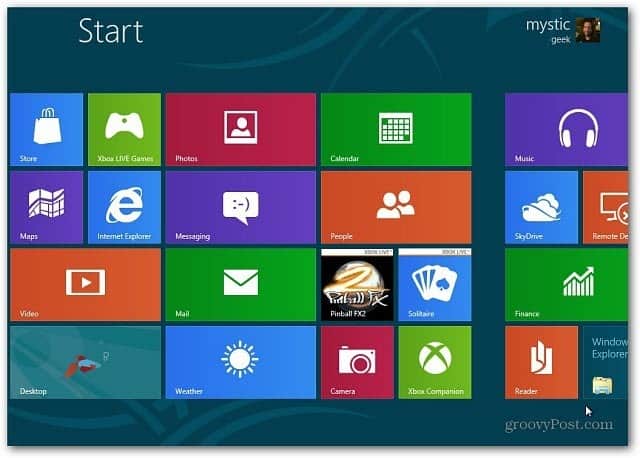
Pokaždé, když restartujete, dostanete zaváděcí zavaděč s dotazem, zda chcete spustit v systému Windows 7 nebo Windows 8 Consumer Preview.


![Úprava časovače výběru systému Windows 7 a Vista Dual Boot [How-To]](/images/microsoft/adjust-windows-7-and-vista-dual-boot-selection-timer-how-to.png)







Zanechat komentář